android auto Peugeot 508 2019 Manuel du propriétaire (in French)
[x] Cancel search | Manufacturer: PEUGEOT, Model Year: 2019, Model line: 508, Model: Peugeot 508 2019Pages: 320, PDF Size: 10.26 MB
Page 78 of 320

76
Le lecteur USB lit vos fichiers audio qui sont
transmis au système audio, pour être diffusés
via les haut-parleurs du véhicule.
La gestion de ces fichiers se fait via les
commandes au volant ou depuis le système
audio.Branché sur la prise USB, l'équipement
nomade peut se recharger
automatiquement.
Pendant la recharge, un message
s'affiche si la consommation de
l'équipement nomade est supérieure à
l'ampérage fourni par le véhicule.
La prise USB, côté gauche,
permet également de brancher
un smartphone en connexion
MirrorLink
TM, Android Auto®
ou CarPlay® pour bénéficier
de certaines applications du
smartphone sur l'écran tactile.
Pour plus de détails sur l'Audio et télématique,
et notamment la prise USB, reportez-vous à la
partie audio correspondante.
Rangement de console centrale
avec boîte vitesses automatique
F Appuyez au centre du couvercle pour accéder au rangement.
F
P
osez l'appareil à brancher avec son câble
USB dans le logement.
F
F
aites cheminer son câble par le trou prévu
dans la cloison.
F
B
ranchez le câble sur la prise USB destinée
au transfert de données avec le système
audio.
Système Hi-Fi Premium
FOCAL®
10 haut-parleurs équipés de Technologies
exclusives FOCAL® offrent le plaisir d'un son
pur et détaillé à bord du véhicule :
-
V
oie centrale
/ Satellites Mediums :
Technologie Polyglass permettant d'assurer
immersion et spatialisation du son.
-
W
oofers
/ Mediums haute-fidélité :
Technologie Polyglass permettant d'assurer
équilibre et précision du son.
-
T
weeters TNF
: Technologie dômes
inversés aluminium offrant une dispersion
du son optimale et des aigüs très détaillés.
-
S
ubwoofer
: Technologie triple bobine
Power Flower
TM 200 mm pour une
r
estitution définie et dynamique des basses
fréquences.
-
A
mplification active 12 voies - 515 Watts :
Technologie hybride Classe AB
/ Classe D
procurant richesse et finesse des signaux
hautes fréquences, ainsi qu'une réelle
puissance dans le grave.
Votre véhicule embarque un système
acoustique haute-fidélité signé par la marque
française FOCAL
®, spécialiste de l'acoustique
depuis plus de 35
ans et reconnue à travers le
monde pour ses innovations brevetées et sa
signature sonore unique.
Ergonomie et confort
Page 250 of 320
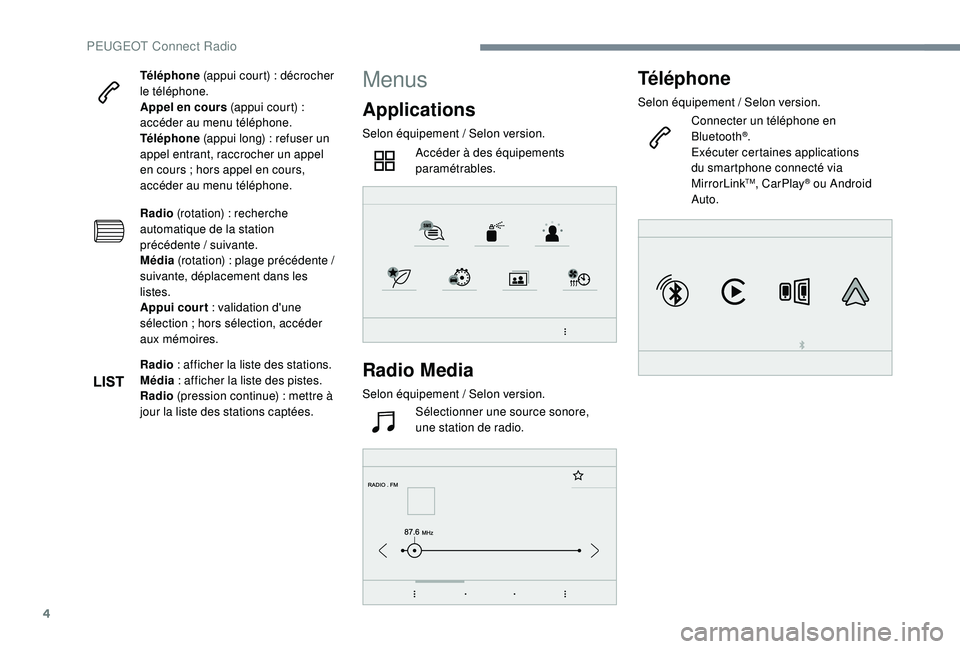
4
Téléphone (appui court) : décrocher
le téléphone.
Appel en cours (appui court)
:
accéder au menu téléphone.
Téléphone (appui long)
: refuser un
appel entrant, raccrocher un appel
en cours
; hors appel en cours,
accéder au menu téléphone.
Radio (rotation)
: recherche
automatique de la station
précédente
/ suivante.
Média (rotation)
: plage précédente /
suivante, déplacement dans les
listes.
Appui court
: validation d'une
sélection
; hors sélection, accéder
aux mémoires.
Radio
: afficher la liste des stations.
Média
: afficher la liste des pistes.
Radio (pression continue)
: mettre à
jour la liste des stations captées.Menus
Applications
Selon équipement / Selon version.
Accéder à des équipements
paramétrables.
Radio Media
Selon équipement / Selon version.
Sélectionner une source sonore,
une station de radio.
Téléphone
Selon équipement / Selon version.
Connecter un téléphone en
Bluetooth
®.
Exécuter certaines applications
du smartphone connecté via
MirrorLink
TM, CarPlay® ou Android
Auto.
PEUGEOT Connect Radio
Page 251 of 320
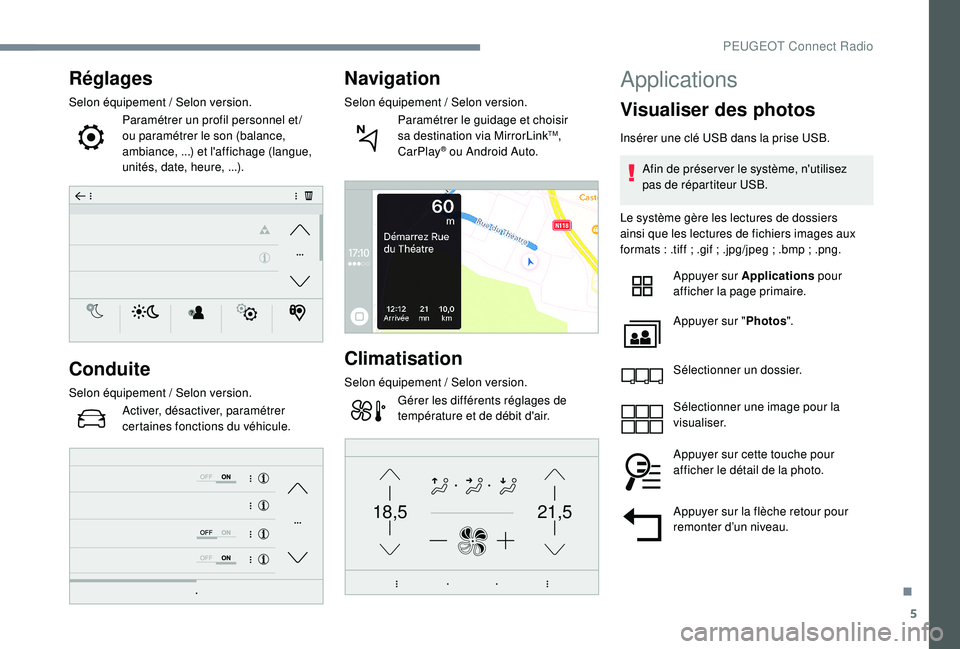
5
21,518,5
Réglages
Selon équipement / Selon version.
Paramétrer un profil personnel et /
ou paramétrer le son (balance,
ambiance,
...) et l'affichage (langue,
unités, date, heure,
...).
Conduite
Selon équipement / Selon version.
Activer, désactiver, paramétrer
certaines fonctions du véhicule.
Navigation
Selon équipement / Selon version.
Paramétrer le guidage et choisir
sa destination via MirrorLink
TM,
CarPlay® ou Android Auto.
Climatisation
Selon équipement / Selon version.
Gérer les différents réglages de
température et de débit d'air.
Applications
Visualiser des photos
Insérer une clé USB dans la prise USB.
Afin de préser ver le système, n'utilisez
pas de répartiteur USB.
Le système gère les lectures de dossiers
ainsi que les lectures de fichiers images aux
formats
: .tiff ; .gif ;
.
jpg/jpeg ; .bmp ; .png.
Appuyer sur Applications pour
afficher la page primaire.
Appuyer sur " Photos".
Sélectionner un dossier.
Sélectionner une image pour la
visualiser.
Appuyer sur cette touche pour
afficher le détail de la photo.
Appuyer sur la flèche retour pour
remonter d’un niveau.
.
PEUGEOT Connect Radio
Page 256 of 320
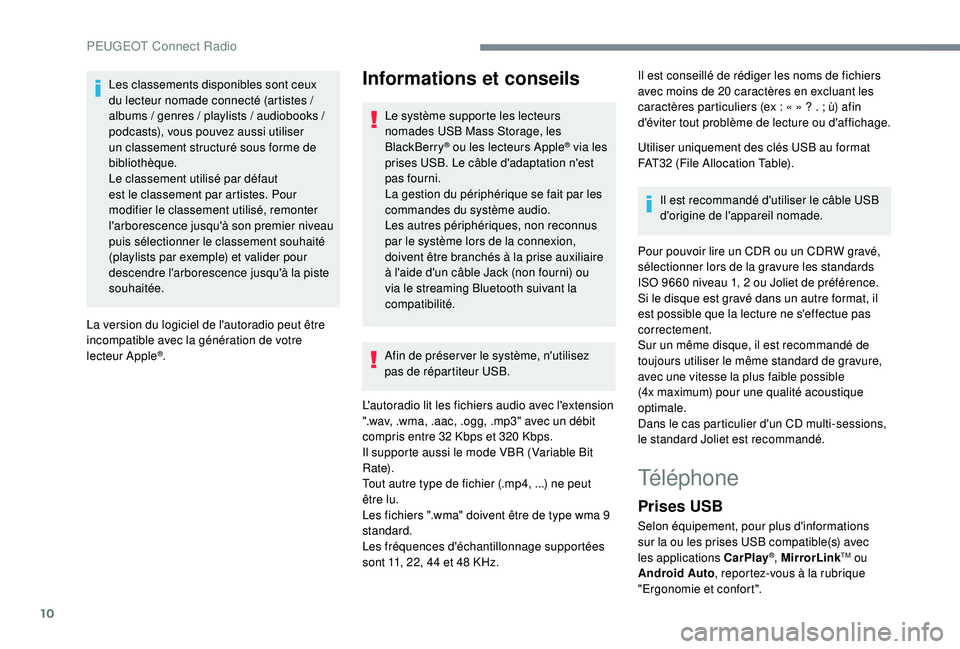
10
Les classements disponibles sont ceux
du lecteur nomade connecté (artistes /
albums
/ genres / playlists / audiobooks /
podcasts), vous pouvez aussi utiliser
un classement structuré sous forme de
bibliothèque.
Le classement utilisé par défaut
est le classement par artistes. Pour
modifier le classement utilisé, remonter
l'arborescence jusqu'à son premier niveau
puis sélectionner le classement souhaité
(playlists par exemple) et valider pour
descendre l'arborescence jusqu'à la piste
souhaitée.
La version du logiciel de l'autoradio peut être
incompatible avec la génération de votre
lecteur Apple
®.
Informations et conseils
Le système supporte les lecteurs
nomades USB Mass Storage, les
BlackBerry
® ou les lecteurs Apple® via les
prises USB. Le câble d'adaptation n'est
pas fourni.
La gestion du périphérique se fait par les
commandes du système audio.
Les autres périphériques, non reconnus
par le système lors de la connexion,
doivent être branchés à la prise auxiliaire
à l'aide d'un câble Jack (non fourni) ou
via le streaming Bluetooth suivant la
compatibilité.
Afin de préser ver le système, n'utilisez
pas de répartiteur USB.
L'autoradio lit les fichiers audio avec l'extension
".wav,
.wma,
.aac,
.ogg,
.mp3" avec un débit
compris entre 32 Kbps et 320 Kbps.
Il supporte aussi le mode VBR (Variable Bit
Rate).
Tout autre type de fichier (.mp4,
...) ne peut
être lu.
Les fichiers ".wma" doivent être de type wma 9
standard.
Les fréquences d'échantillonnage supportées
sont 11, 22, 44 et 48 KHz. Il est conseillé de rédiger les noms de fichiers
avec moins de 20 caractères en excluant les
caractères particuliers (ex
: « » ? . ; ù) afin
d'éviter tout problème de lecture ou d'affichage.
Utiliser uniquement des clés USB au format
FAT32 (File Allocation Table).
Il est recommandé d'utiliser le câble USB
d'origine de l'appareil nomade.
Pour pouvoir lire un CDR ou un CDRW gravé,
sélectionner lors de la gravure les standards
ISO 9660 niveau 1, 2 ou Joliet de préférence.
Si le disque est gravé dans un autre format, il
est possible que la lecture ne s'effectue pas
correctement.
Sur un même disque, il est recommandé de
toujours utiliser le même standard de gravure,
avec une vitesse la plus faible possible
(4x maximum) pour une qualité acoustique
optimale.
Dans le cas particulier d'un CD multi-sessions,
le standard Joliet est recommandé.
Téléphone
Prises USB
Selon équipement, pour plus d'informations
sur la ou les prises USB compatible(s) avec
les applications CarPlay
®, MirrorLinkTM ou
Android Auto , reportez-vous à la rubrique
"Ergonomie et confort".
PEUGEOT Connect Radio
Page 258 of 320
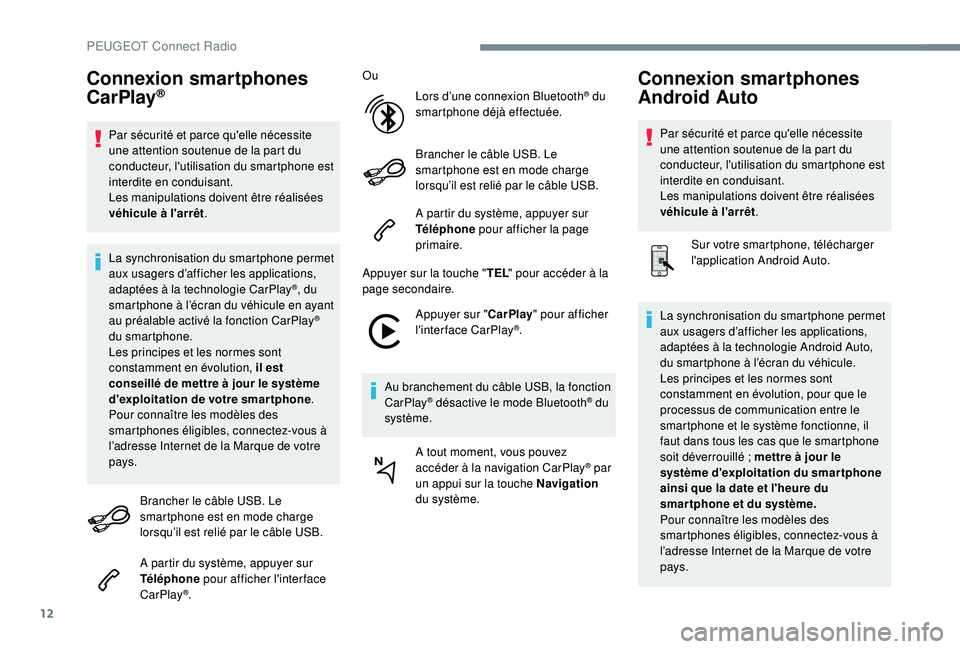
12
Connexion smartphones
CarPlay®
Par sécurité et parce qu'elle nécessite
une attention soutenue de la part du
conducteur, l'utilisation du smartphone est
interdite en conduisant.
Les manipulations doivent être réalisées
véhicule à l'arrêt.
La synchronisation du smartphone permet
aux usagers d’afficher les applications,
adaptées à la technologie CarPlay
®, du
smartphone à l’écran du véhicule en ayant
au préalable activé la fonction CarPlay
®
du smartphone.
Les principes et les normes sont
constamment en évolution, il est
conseillé de mettre à jour le système
d'exploitation de votre smartphone .
Pour connaître les modèles des
smartphones éligibles, connectez-vous à
l’adresse Internet de la Marque de votre
pays.
Brancher le câble USB. Le
smartphone est en mode charge
lorsqu’il est relié par le câble USB.
A partir du système, appuyer sur
Téléphone pour afficher l'interface
CarPlay
®. Ou
Lors d’une connexion Bluetooth
® du
smartphone déjà effectuée.
Brancher le câble USB. Le
smartphone est en mode charge
lorsqu’il est relié par le câble USB.
A partir du système, appuyer sur
Téléphone pour afficher la page
primaire.
Appuyer sur la touche " TEL" pour accéder à la
page secondaire.
Appuyer sur " CarPlay" pour afficher
l'interface CarPlay
®.
Au branchement du câble USB, la fonction
CarPlay
® désactive le mode Bluetooth® du
système.
A tout moment, vous pouvez
accéder à la navigation CarPlay
® par
un appui sur la touche Navigation
du système.
Connexion smartphones
Android Auto
Par sécurité et parce qu'elle nécessite
une attention soutenue de la part du
conducteur, l'utilisation du smartphone est
interdite en conduisant.
Les manipulations doivent être réalisées
véhicule à l'arrêt .
Sur votre smartphone, télécharger
l'application Android Auto.
La synchronisation du smartphone permet
aux usagers d’afficher les applications,
adaptées à la technologie Android Auto,
du smartphone à l’écran du véhicule.
Les principes et les normes sont
constamment en évolution, pour que le
processus de communication entre le
smartphone et le système fonctionne, il
faut dans tous les cas que le smartphone
soit déverrouillé
; mettre à jour le
système d'exploitation du smartphone
ainsi que la date et l'heure du
smar tphone et du système.
Pour connaître les modèles des
smartphones éligibles, connectez-vous à
l’adresse Internet de la Marque de votre
pays.
PEUGEOT Connect Radio
Page 259 of 320
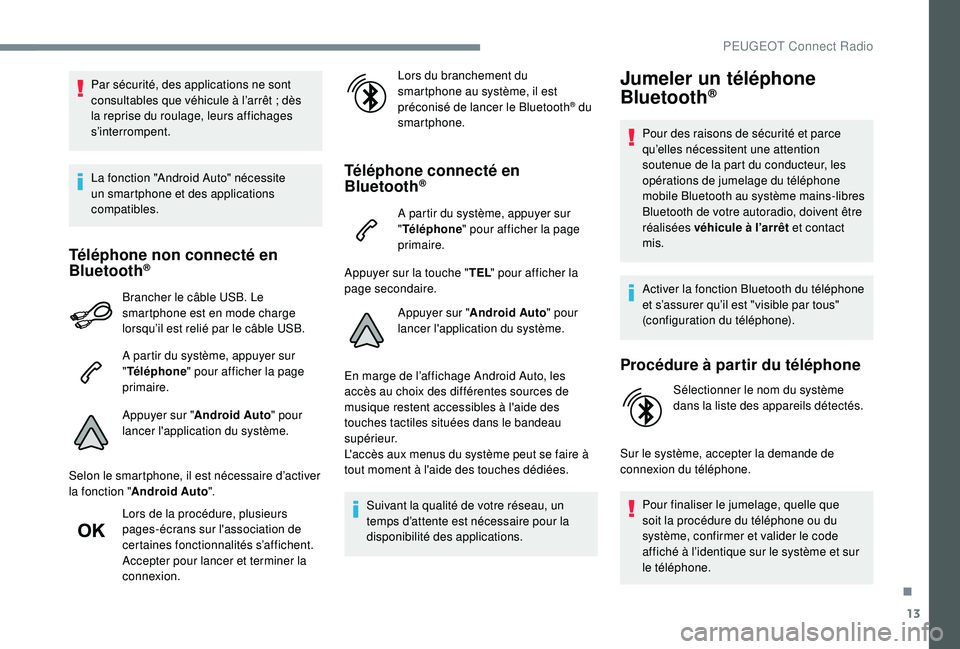
13
Par sécurité, des applications ne sont
consultables que véhicule à l’arrêt ; dès
la reprise du roulage, leurs affichages
s’interrompent.
La fonction "Android Auto" nécessite
un smartphone et des applications
compatibles.
Téléphone non connecté en
Bluetooth®
Brancher le câble USB. Le
smartphone est en mode charge
lorsqu’il est relié par le câble USB.
A partir du système, appuyer sur
" Téléphone " pour afficher la page
primaire.
Appuyer sur " Android Auto " pour
lancer l'application du système.
Selon le smartphone, il est nécessaire d’activer
la fonction " Android Auto ".
Lors de la procédure, plusieurs
pages-écrans sur l'association de
certaines fonctionnalités s’affichent.
Accepter pour lancer et terminer la
connexion. Lors du branchement du
smartphone au système, il est
préconisé de lancer le Bluetooth
® du
smartphone.
Téléphone connecté en
Bluetooth®
A partir du système, appuyer sur
" Téléphone " pour afficher la page
primaire.
Appuyer sur la touche " TEL" pour afficher la
page secondaire.
Appuyer sur " Android Auto " pour
lancer l'application du système.
En marge de l’affichage Android Auto, les
accès au choix des différentes sources de
musique restent accessibles à l'aide des
touches tactiles situées dans le bandeau
supérieur.
L'accès aux menus du système peut se faire à
tout moment à l'aide des touches dédiées. Suivant la qualité de votre réseau, un
temps d’attente est nécessaire pour la
disponibilité des applications.
Jumeler un téléphone
Bluetooth®
Pour des raisons de sécurité et parce
qu’elles nécessitent une attention
soutenue de la part du conducteur, les
opérations de jumelage du téléphone
mobile Bluetooth au système mains-libres
Bluetooth de votre autoradio, doivent être
réalisées véhicule à l’arrêt et contact
mis.
Activer la fonction Bluetooth du téléphone
et s’assurer qu’il est "visible par tous"
(configuration du téléphone).
Procédure à partir du téléphone
Sélectionner le nom du système
dans la liste des appareils détectés.
Sur le système, accepter la demande de
connexion du téléphone. Pour finaliser le jumelage, quelle que
soit la procédure du téléphone ou du
système, confirmer et valider le code
affiché à l’identique sur le système et sur
le téléphone.
.
PEUGEOT Connect Radio
Page 267 of 320
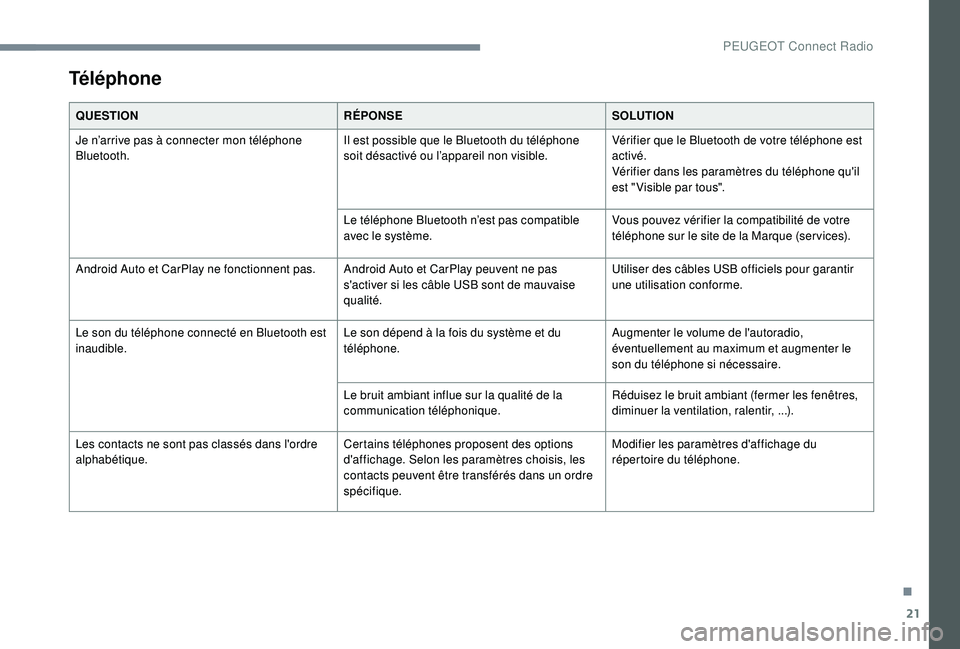
21
Téléphone
QUESTIONRÉPONSESOLUTION
Je n’arrive pas à connecter mon téléphone
Bluetooth. Il est possible que le Bluetooth du téléphone
soit désactivé ou l’appareil non visible.Vérifier que le Bluetooth de votre téléphone est
activé.
Vérifier dans les paramètres du téléphone qu'il
est "Visible par tous".
Le téléphone Bluetooth n’est pas compatible
avec le système. Vous pouvez vérifier la compatibilité de votre
téléphone sur le site de la Marque (ser vices).
Android Auto et CarPlay ne fonctionnent pas. Android Auto et CarPlay peuvent ne pas s'activer si les câble USB sont de mauvaise
qualité.Utiliser des câbles USB officiels pour garantir
une utilisation conforme.
Le son du téléphone connecté en Bluetooth est
inaudible. Le son dépend à la fois du système et du
téléphone.Augmenter le volume de l'autoradio,
éventuellement au maximum et augmenter le
son du téléphone si nécessaire.
Le bruit ambiant influe sur la qualité de la
communication téléphonique. Réduisez le bruit ambiant (fermer les fenêtres,
diminuer la ventilation, ralentir,
...).
Les contacts ne sont pas classés dans l'ordre
alphabétique. Certains téléphones proposent des options
d'affichage. Selon les paramètres choisis, les
contacts peuvent être transférés dans un ordre
spécifique.Modifier les paramètres d'affichage du
répertoire du téléphone.
.
PEUGEOT Connect Radio
Page 272 of 320
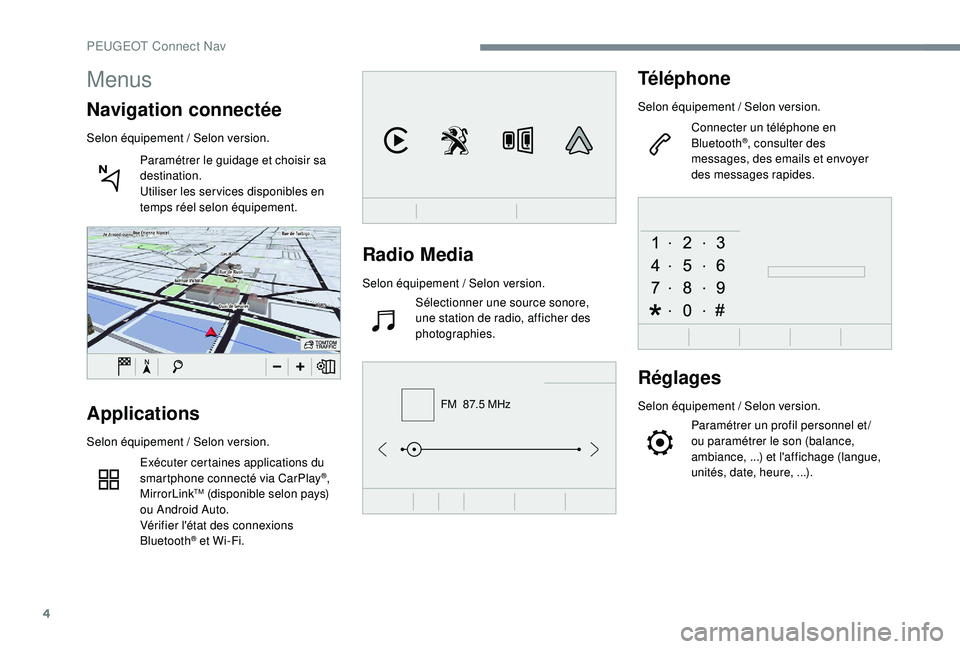
4
FM 87.5 MHz
Radio Media
Selon équipement / Selon version.Sélectionner une source sonore,
une station de radio, afficher des
photographies.
Téléphone
Selon équipement / Selon version.
Connecter un téléphone en
Bluetooth
®, consulter des
messages, des emails et envoyer
des messages rapides.
Réglages
Selon équipement / Selon version.
Paramétrer un profil personnel et /
ou paramétrer le son (balance,
ambiance, ...) et l'affichage (langue,
unités, date, heure, ...).Applications
Selon équipement / Selon version.
Exécuter certaines applications du
smartphone connecté via CarPlay
®,
MirrorLinkTM (disponible selon pays)
ou Android Auto.
Vérifier l'état des connexions
Bluetooth
® et Wi-Fi.
Menus
Navigation connectée
Selon équipement / Selon version.
Paramétrer le guidage et choisir sa
destination.
Utiliser les services disponibles en
temps réel selon équipement.
PEUGEOT Connect Nav
Page 286 of 320
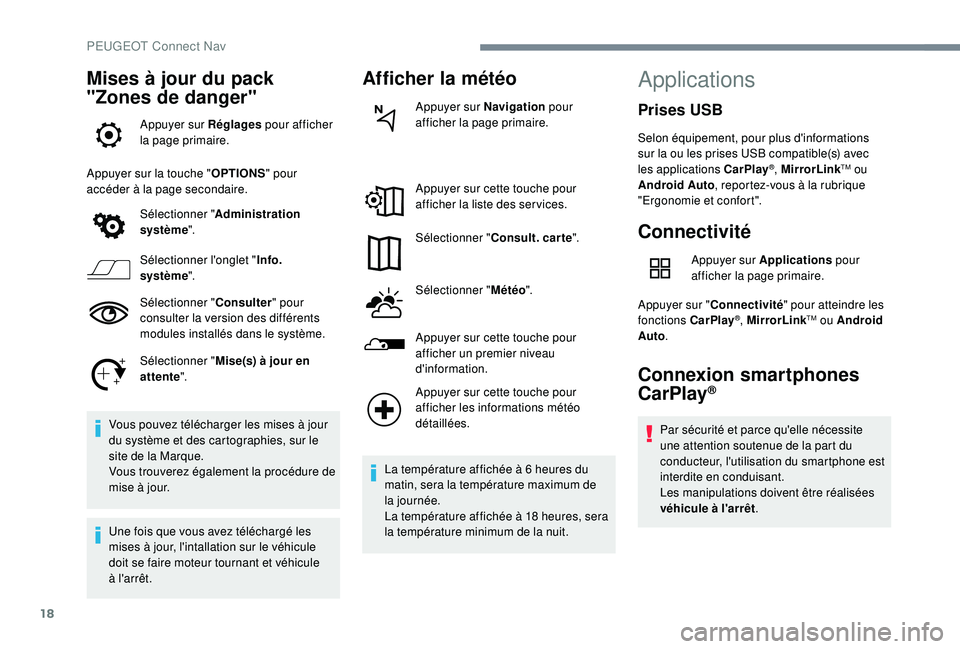
18
Mises à jour du pack
"Zones de danger"
Appuyer sur Réglages pour afficher
la page primaire.
Appuyer sur la touche " OPTIONS" pour
accéder à la page secondaire.
Sélectionner " Administration
système ".
Sélectionner l'onglet " Info.
système ".
Sélectionner " Consulter" pour
consulter la version des différents
modules installés dans le système.
Sélectionner " Mise(s) à jour en
attente ".
Vous pouvez télécharger les mises à jour
du système et des cartographies, sur le
site de la Marque.
Vous trouverez également la procédure de
mise à jour.
Une fois que vous avez téléchargé les
mises à jour, l'intallation sur le véhicule
doit se faire moteur tournant et véhicule
à l'arrêt.
Afficher la météo
Appuyer sur Navigation pour
afficher la page primaire.
Appuyer sur cette touche pour
afficher la liste des ser vices.
Sélectionner " Consult. car te ".
Sélectionner " Météo".
Appuyer sur cette touche pour
afficher un premier niveau
d'information.
Appuyer sur cette touche pour
afficher les informations météo
détaillées.
La température affichée à 6 heures du
matin, sera la température maximum de
la journée.
La température affichée à 18 heures, sera
la température minimum de la nuit.
Applications
Connectivité
Appuyer sur Applications pour
afficher la page primaire.
Appuyer sur " Connectivité " pour atteindre les
fonctions CarPlay
®, MirrorLinkTM ou Android
Auto .
Connexion smartphones
CarPlay®
Par sécurité et parce qu'elle nécessite
une attention soutenue de la part du
conducteur, l'utilisation du smartphone est
interdite en conduisant.
Les manipulations doivent être réalisées
véhicule à l'arrêt .
Prises USB
Selon équipement, pour plus d'informations
sur la ou les prises USB compatible(s) avec
les applications CarPlay
®, MirrorLinkTM ou
Android Auto , reportez-vous à la rubrique
"Ergonomie et confort".
PEUGEOT Connect Nav
Page 288 of 320
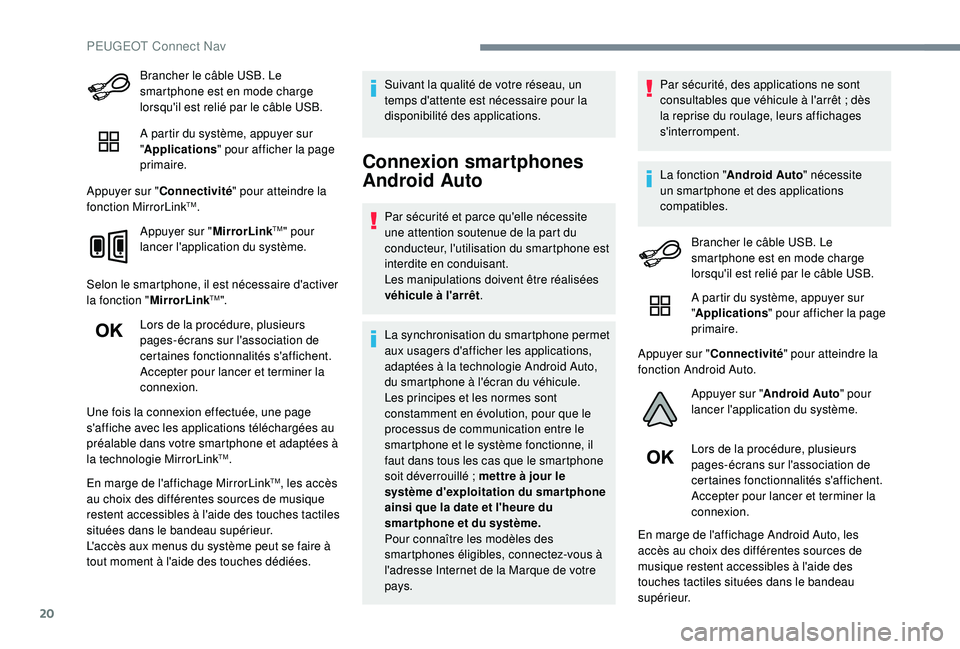
20
Brancher le câble USB. Le
smartphone est en mode charge
lorsqu'il est relié par le câble USB.
A partir du système, appuyer sur
"Applications " pour afficher la page
primaire.
Appuyer sur " Connectivité " pour atteindre la
fonction MirrorLink
TM.
Appuyer sur " MirrorLink
TM" pour
lancer l'application du système.
Selon le smartphone, il est nécessaire d'activer
la fonction " MirrorLink
TM".
Lors de la procédure, plusieurs
pages-écrans sur l'association de
certaines fonctionnalités s'affichent.
Accepter pour lancer et terminer la
connexion.
Une fois la connexion effectuée, une page
s'affiche avec les applications téléchargées au
préalable dans votre smartphone et adaptées à
la technologie MirrorLink
TM.
En marge de l'affichage MirrorLink
TM, les accès
au choix des différentes sources de musique
restent accessibles à l'aide des touches tactiles
situées dans le bandeau supérieur.
L'accès aux menus du système peut se faire à
tout moment à l'aide des touches dédiées. Suivant la qualité de votre réseau, un
temps d'attente est nécessaire pour la
disponibilité des applications.
Connexion smartphones
Android Auto
Par sécurité et parce qu'elle nécessite
une attention soutenue de la part du
conducteur, l'utilisation du smartphone est
interdite en conduisant.
Les manipulations doivent être réalisées
véhicule à l'arrêt
.
La synchronisation du smartphone permet
aux usagers d'afficher les applications,
adaptées à la technologie Android Auto,
du smartphone à l'écran du véhicule.
Les principes et les normes sont
constamment en évolution, pour que le
processus de communication entre le
smartphone et le système fonctionne, il
faut dans tous les cas que le smartphone
soit déverrouillé ; mettre à jour le
système d'exploitation du smartphone
ainsi que la date et l'heure du
smar tphone et du système.
Pour connaître les modèles des
smartphones éligibles, connectez-vous à
l'adresse Internet de la Marque de votre
pays. Par sécurité, des applications ne sont
consultables que véhicule à l'arrêt ; dès
la reprise du roulage, leurs affichages
s'interrompent.
La fonction "
Android Auto " nécessite
un smartphone et des applications
compatibles.
Brancher le câble USB. Le
smartphone est en mode charge
lorsqu'il est relié par le câble USB.
A partir du système, appuyer sur
"Applications " pour afficher la page
primaire.
Appuyer sur " Connectivité " pour atteindre la
fonction Android Auto.
Appuyer sur " Android Auto " pour
lancer l'application du système.
Lors de la procédure, plusieurs
pages-écrans sur l'association de
certaines fonctionnalités s'affichent.
Accepter pour lancer et terminer la
connexion.
En marge de l'affichage Android Auto, les
accès au choix des différentes sources de
musique restent accessibles à l'aide des
touches tactiles situées dans le bandeau
supérieur.
PEUGEOT Connect Nav